当前位置:主页 > Windows7文章资讯 >
win7造字程序怎么用|win7系统点击造字程序的教程
更新时间:2018-10-04 作者:win7系统下载 来源:www.win71234.com
win7造字程序怎么用|win7系统点击造字程序的教程?
win7 32位旗舰版自带有造字程序,可能很多用户都找不到,win7造字程序怎么用?自带造字程序后来被改为“专用字符编辑程序”,就很少有人知道了,更不知道怎么在哪里打开了。所以本win71234教程就跟小伙伴们介绍以下win7系统打开造字程序的方法。
推荐:win7纯净版
具体方法如下:
1、打开Win7系统中的开始菜单→所有程序→附件→系统工具,然后选择打开专用字符编辑程序;
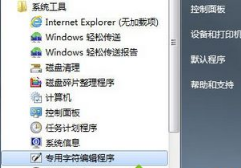
2、在运行中输入:eudcedit.exe 点击确定(或按回车键)也能打开专用字符编辑程序;
3、打开专用字符编辑程序,会弹出选择编码的提示框,首次使用,点击确定即可;
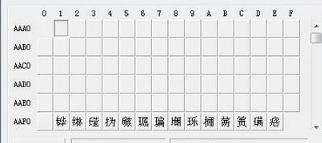
4、弹出编辑框之后,再点击工具栏上的窗口→参照;xiazaima.com

5、尽量利用现成的偏旁,这样造出来的文字比较规范好看;
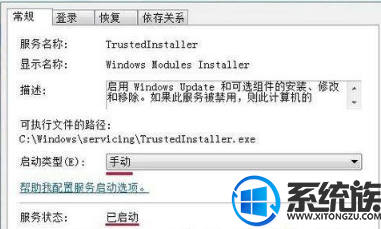
6、要记住,造出的字只能在已经编辑过的电脑中显示。
以上就是win7造字程序的打开方法和使用方法,用造字程序可以创造出很多奇怪的字体,没事的时候试试,挺有趣的。记得关注win71234哦!
win7 32位旗舰版自带有造字程序,可能很多用户都找不到,win7造字程序怎么用?自带造字程序后来被改为“专用字符编辑程序”,就很少有人知道了,更不知道怎么在哪里打开了。所以本win71234教程就跟小伙伴们介绍以下win7系统打开造字程序的方法。
推荐:win7纯净版
具体方法如下:
1、打开Win7系统中的开始菜单→所有程序→附件→系统工具,然后选择打开专用字符编辑程序;
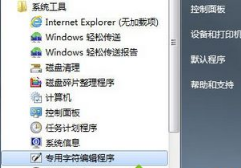
2、在运行中输入:eudcedit.exe 点击确定(或按回车键)也能打开专用字符编辑程序;
3、打开专用字符编辑程序,会弹出选择编码的提示框,首次使用,点击确定即可;
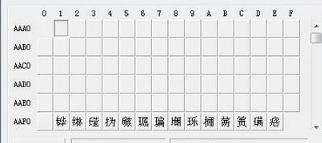
4、弹出编辑框之后,再点击工具栏上的窗口→参照;xiazaima.com

5、尽量利用现成的偏旁,这样造出来的文字比较规范好看;
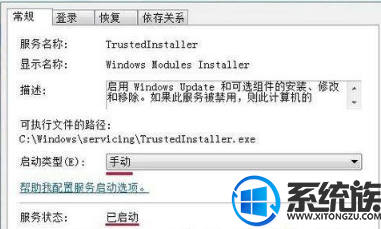
6、要记住,造出的字只能在已经编辑过的电脑中显示。
以上就是win7造字程序的打开方法和使用方法,用造字程序可以创造出很多奇怪的字体,没事的时候试试,挺有趣的。记得关注win71234哦!
相关Windows7文章资讯推荐
- xp u深度装机版系统u盘安装,手把手教你如何成功安装 2018-03-21
- win10激活失败错误代码0x10007007B如何处理? 2018-11-29
- Win10大番茄专业版系统文件被加密提示要钱的解决方法 2018-04-10
- win7网络连接断开后如何恢复连接 2018-09-26
- win10技术员系统中怎么映射网络驱动器 2018-05-16
- win7如何调整黑屏模式时间开启节能模式 2018-09-12
- winip地址冲突局域网网络问题要如何处理 2018-09-14
- 大师帮你笔记本win10系统找不到5Gwifi无线网信号的问题? 2019-11-07
- win10老友系统集显禁止后电脑出现黑屏怎么处理 2018-05-07
- win1064位官网版纯净版林雨木风系统下载 2018-05-11
win7 64位系统排行
Windows7文章资讯推荐
- 笔记本win7小熊纯净版系统,教您笔记本怎么重装win703-19
- win7影子系统PowerShadow Master创建和使用教程09-08
- win7系统如何自动获得ip|win7系统自动获得ip的处理办法11-29
- 升级win10 u教授装机版系统后QQ语音别人听不到我的声音怎么办03-29
- Win10 u大侠系统下载识别不了51单片机怎么办?Windows10无法识别02-28
- win10黑鲨系统下把视频里的音乐提取出来的办法11-29
- 笔者设置win10系统开启游戏模式的步骤?11-09
- 小编帮你2017年2月最新桌面系统市场份额:win10占25.19%win7仍第一的11-04
- win7色调如何调到11|win7色调调到11的办法09-20
 win7系统下载
win7系统下载




